क्रोमकास्ट एक बहुत ही किफायती तरीका हैएक स्मार्ट टीवी में सामान्य टीवी। $ 30 डिवाइस आपको एक केबल सेट-टॉप बॉक्स की आवश्यकता के बिना एक मॉनिटर और एक टेलीविज़न सेट से अधिक उपयोग करने देता है। बस अपने फोन से अपने अन्यथा साधारण टीवी पर नेटफ्लिक्स को स्ट्रीम करने में सक्षम होने की कल्पना करें। क्रोमकास्ट फर्मवेयर के शुरुआती संस्करणों में एक छोटा सा शोषण था जिसने डेवलपर्स को इसे संशोधित करने और इसे ऐसे चलाने की अनुमति दी कि एक साधारण पीसी को क्रोमकास्ट रिसीवर में बदला जा सके। Google ने जल्दी से उस शोषण का प्लग लगा दिया और अब उस तरह का ऐप विकसित करना संभव नहीं है। अच्छी खबर यह है कि सभी अच्छे इरादों के लिए, Google ने एक ऐप जारी किया है जिससे आप अपने पीसी को क्रोमकास्ट रिसीवर में बदल सकते हैं। यह कहा जाता है शिक्षा के लिए Google कास्ट और इसका मतलब, मुख्य रूप से, कक्षा में उपयोग किया जाना है।
Google कास्ट के लिए वर्णन के अनुसारशिक्षा, इसे चलाने के लिए आपको शिक्षा खाते के लिए Google Apps की आवश्यकता है। परीक्षण के दौरान, मैं इसे Google Business Apps खाते और साधारण Gmail खाते दोनों के साथ चलाने में सक्षम था।
ऐप डाउनलोड करें, और इसे लॉन्च करें। उपकरण का नाम दें ताकि आप इसे पहचान सकें जब आप इसे डालते हैं, और 'सहेजें' पर क्लिक करें। आप ऊपर दाईं ओर edit सेटिंग्स ’बटन पर क्लिक करके नाम संपादित कर सकते हैं।

सेट-अप करने में कुछ सेकंड लगेंगे।
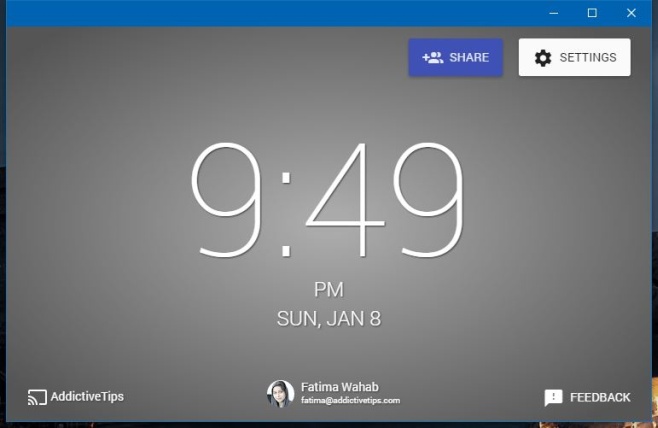
अब आप इस पीसी के लिए कास्टिंग शुरू करने के लिए तैयार हैंएक अलग से। जिस पीसी से आप कास्ट करना चाहते हैं, उस पर क्रोम खोलें। यदि आप किसी विशेष टैब को डालना चाहते हैं, तो उसे चुनें। टैब के भीतर राइट-क्लिक करें और संदर्भ मेनू से 'कास्ट' चुनें। आपके द्वारा बनाई गई डिवाइस का चयन करें और यह कास्टिंग करना शुरू कर देगा।
यदि आप अपना पूरा डेस्कटॉप बनाना चाहते हैं, तो क्रोम खोलें और रिक्त / नए / किसी भी टैब के अंदर राइट-क्लिक करें और संदर्भ मेनू से context कास्ट ’चुनें। डिवाइस का चयन करें, और फिर down कास्ट से device ड्रॉप-डाउन पर क्लिक करें।
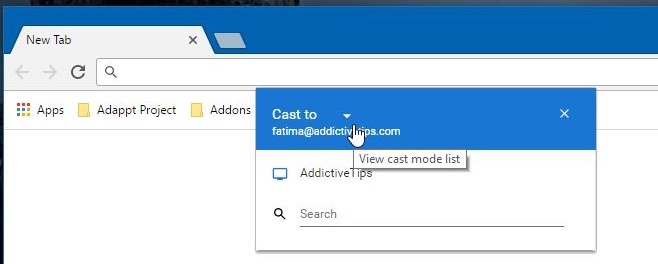
यह एक source सेलेक्ट सोर्स ’ड्रॉप-डाउन पर स्विच करेगा जहाँ आप टैब या अपने पूरे डेस्कटॉप को चुनना चुन सकते हैं।
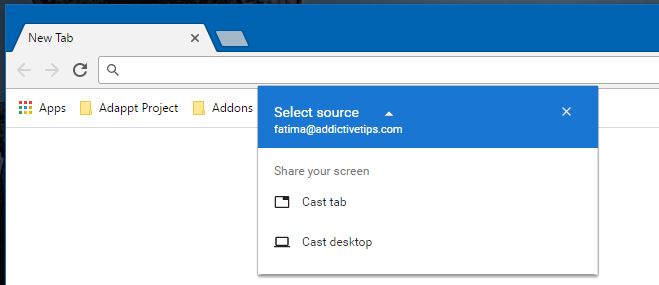
Google का अर्थ है कि एप्लिकेशन को कक्षाओं में उपयोग किया जाए लेकिन यह स्पष्ट रूप से काम पर भी उपयोग किया जा सकता है, और कभी-कभी घर पर भी। एप्लिकेशन काफी अच्छी तरह से कास्ट करता है लेकिन कई बार पिछड़ जाता है।
Chrome वेब स्टोर से शिक्षा के लिए Google कास्ट स्थापित करें













टिप्पणियाँ